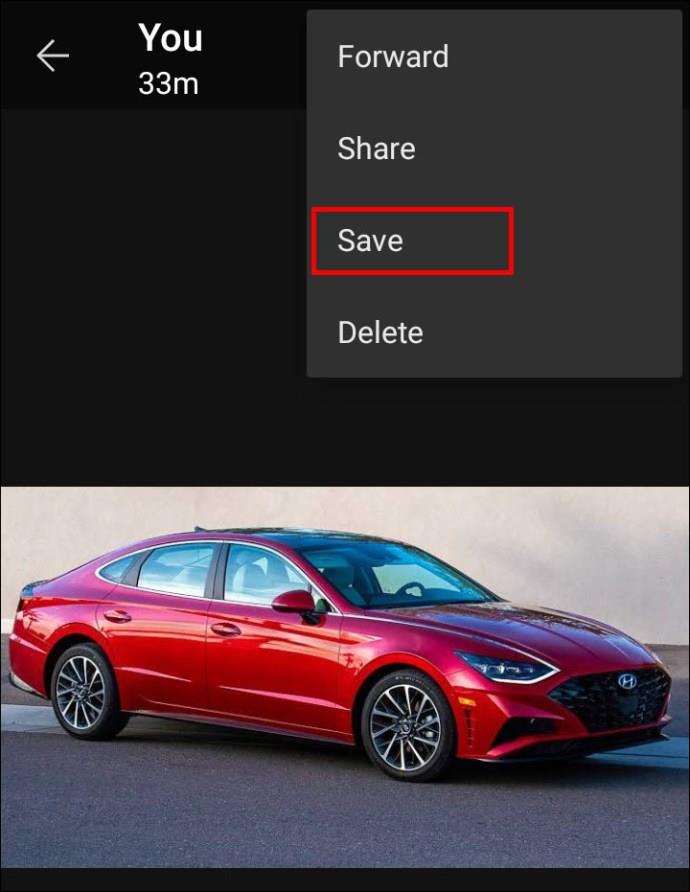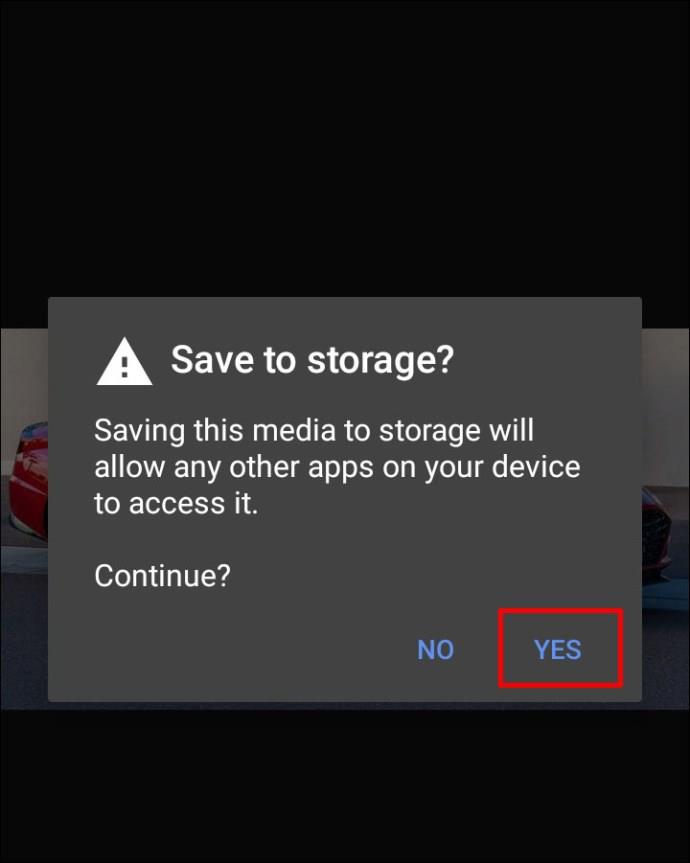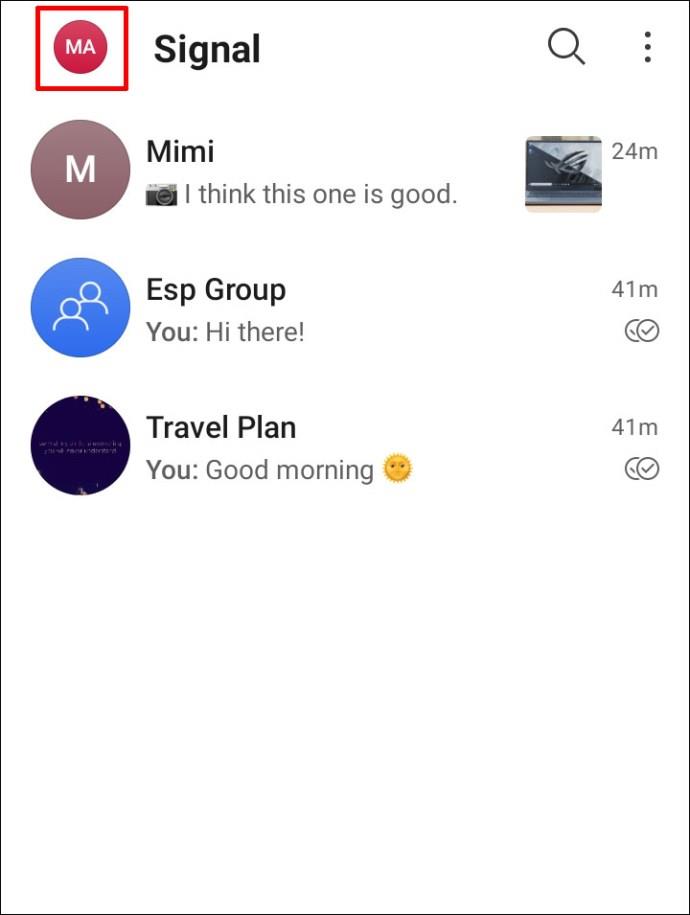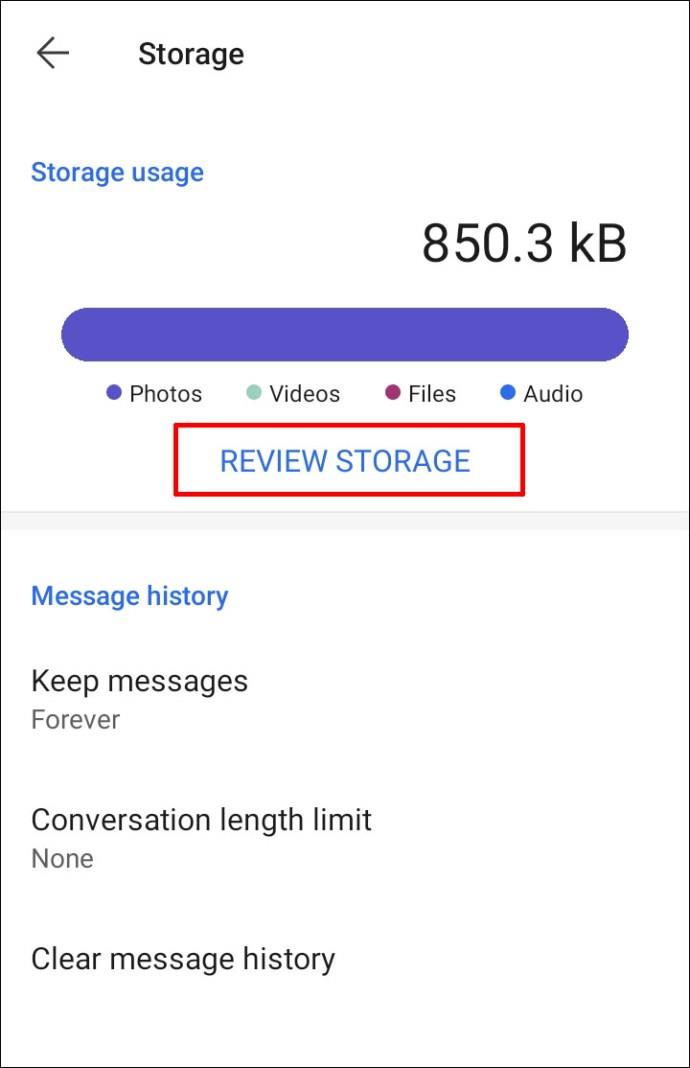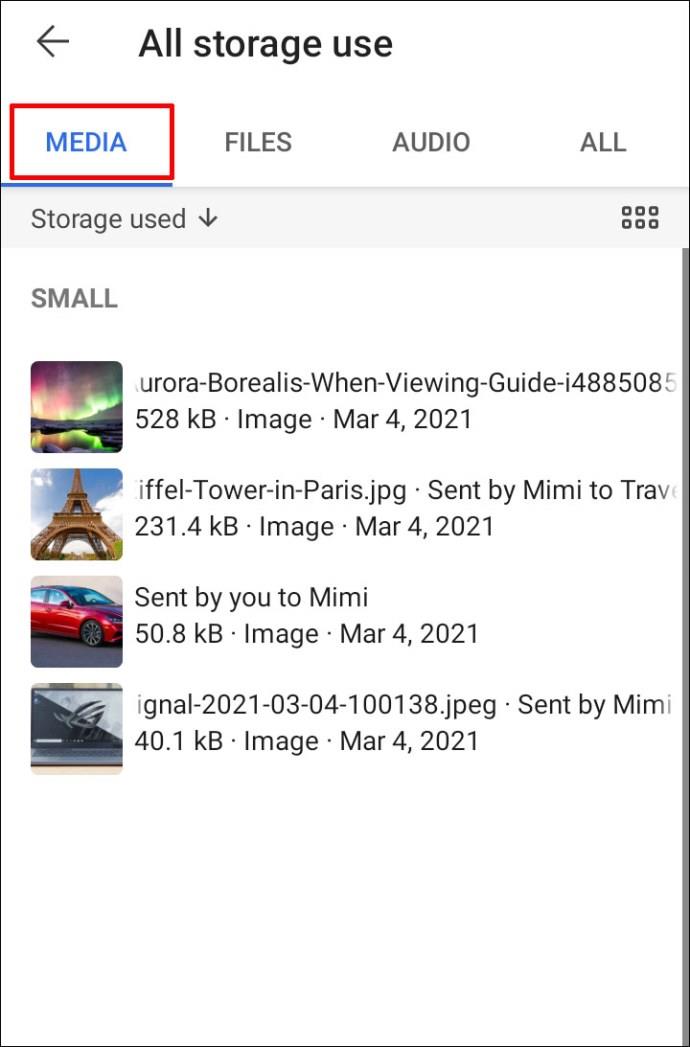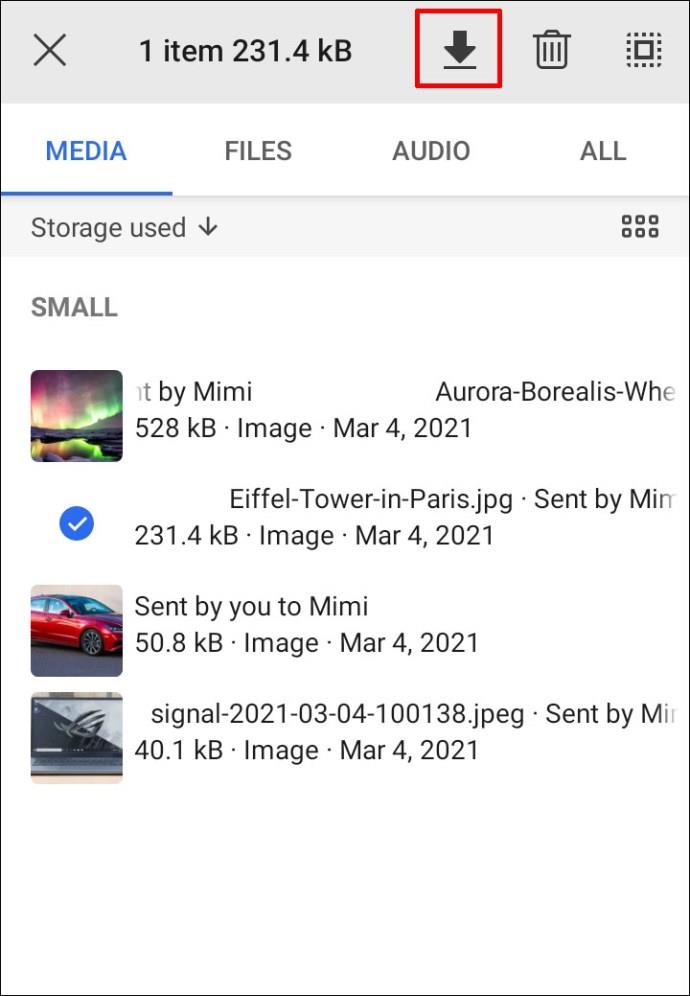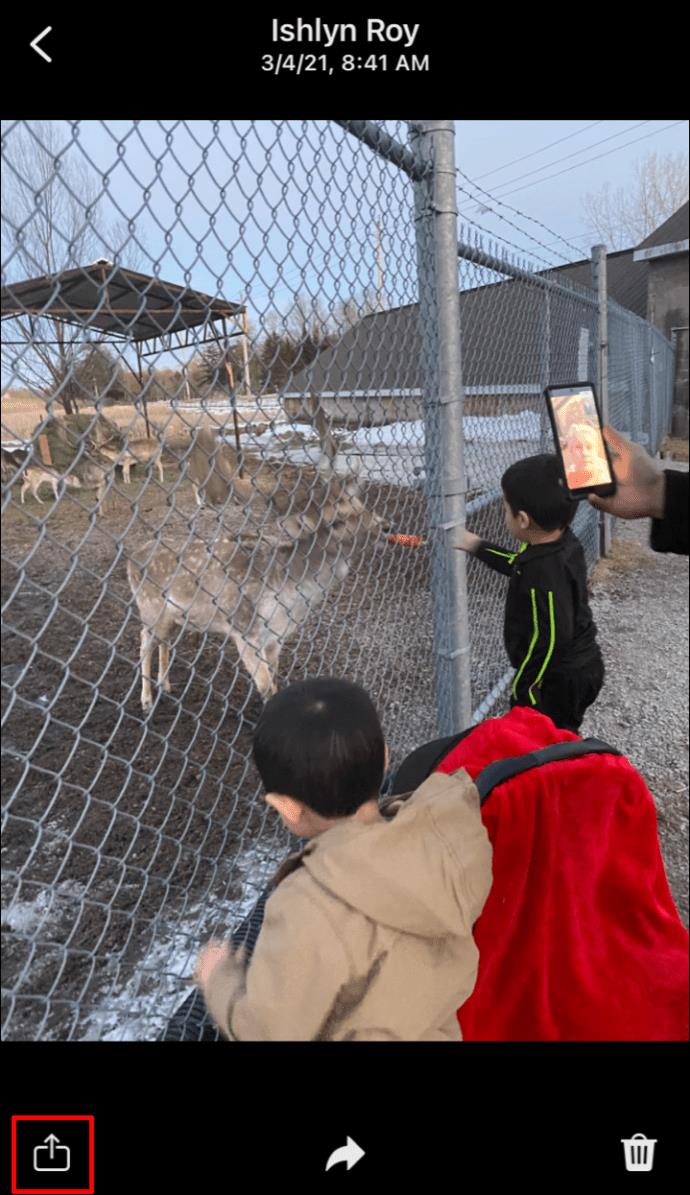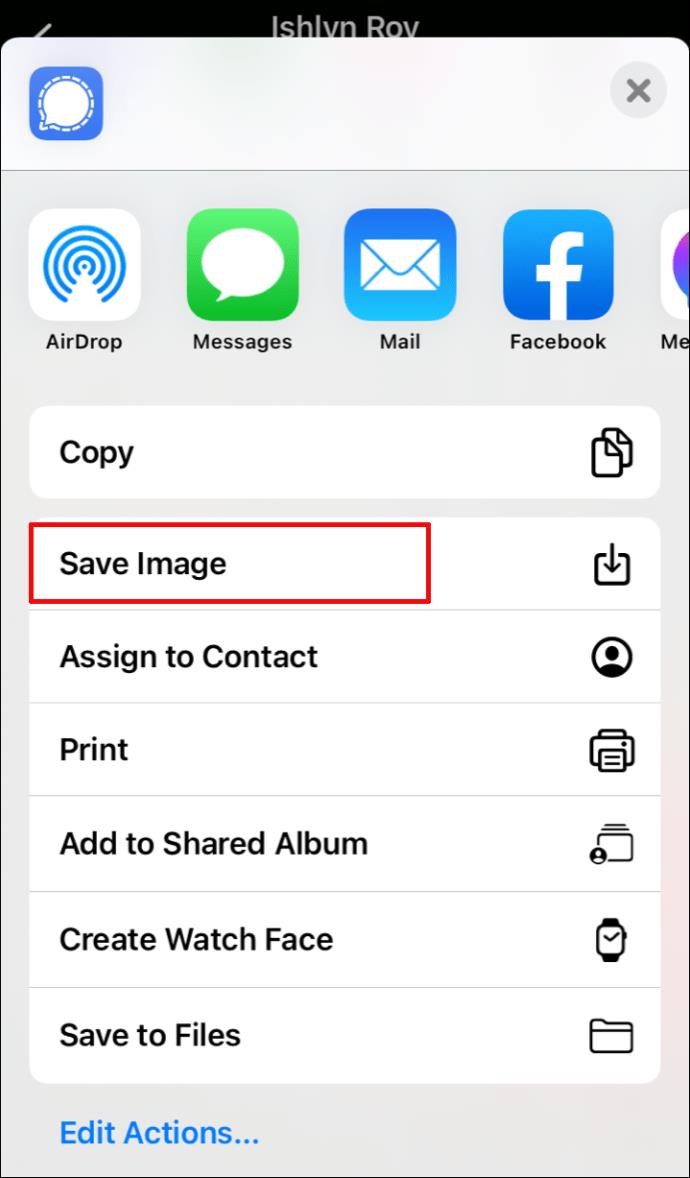Se você já usa o Signal há algum tempo, pode estar se perguntando onde suas fotos estão armazenadas. Você provavelmente sabe que o Signal é um aplicativo fortemente criptografado, então suas imagens estão em um local seguro.

Leia este artigo para descobrir exatamente onde as imagens são armazenadas, como salvar uma imagem e muito mais.
Onde as imagens são armazenadas no Signal?
Quer você seja novo no Signal ou não, pode ser complicado acessar as fotos que você compartilhou no aplicativo. Talvez você precise redefinir o telefone e deseja copiar as fotos antes que sejam apagadas. Nesse caso, você deve saber que todas as imagens são armazenadas localmente no seu dispositivo. No entanto, para acessar essa pasta, você terá que habilitar os backups primeiro. Você encontrará instruções sobre como habilitar backups na seção “Sinal Messages Recoverable” abaixo.
Por enquanto, vamos dizer a você como encontrar fotos do seu bate-papo do Signal.
Para dispositivos Android:
- Inicie o Signal no seu dispositivo Android.

- Encontre e abra o chat do qual você deseja acessar as fotos.

- Toque no nome do contato - isso abrirá as configurações.

- Toque na opção “Ver tudo”.

- Se você estiver procurando por fotos, escolha “Mídia”.

- Você pode selecionar a imagem ou deslizar para encontrar a que você precisa.
Para iPhone:
- Inicie o Signal no seu iPhone.

- Encontre e abra o chat que contém as fotos que deseja acessar.
- Toque no nome do seu contato para abrir as configurações de bate-papo.

- Selecione a opção "Todas as mídias".

- Agora você terá acesso às fotos que compartilhou neste bate-papo.
Onde as mensagens são armazenadas no Signal?
Assim como as imagens, as mensagens do Signal são armazenadas localmente em seu dispositivo móvel. O Signal é bastante rigoroso quando se trata de segurança do usuário. Todas as mensagens que você envia aparecem apenas em seus servidores em trânsito. Suas mensagens, imagens e todos os outros arquivos que você compartilhar estarão disponíveis na pasta de backup.
Como mencionado acima, você terá que habilitar os backups de antemão. Se você ainda não tiver backups ativados em seu dispositivo, siga as etapas fornecidas na seção “As mensagens de sinal são recuperáveis” abaixo.
Perguntas frequentes adicionais
Aqui estão algumas perguntas adicionais que ajudarão você a aproveitar ao máximo o Signal.
Como faço para salvar uma imagem no Signal?
Se você abrir a galeria do telefone procurando as fotos que compartilhou, verá que as fotos do Signal não aparecem lá. Por motivos de segurança, o aplicativo não baixa automaticamente a mídia que você compartilha. No entanto, existe uma maneira fácil de baixar uma imagem para o telefone. Basta seguir estas instruções diretas:
Salvar uma imagem em um dispositivo Android
• Abra o Signal no seu dispositivo Android.

• Encontre e abra o bate-papo do qual deseja salvar uma foto.
• Toque no nome do contato para abrir as configurações de bate-papo.

• Vá para a seção “Mídia compartilhada” e toque em “Ver tudo”.

• Para baixar fotos, selecione a guia “Mídia”.

• Você verá todos os arquivos de mídia compartilhados nesse bate-papo. Basta encontrar os que você deseja baixar.
• Depois de encontrar a imagem, toque no botão “Salvar”.
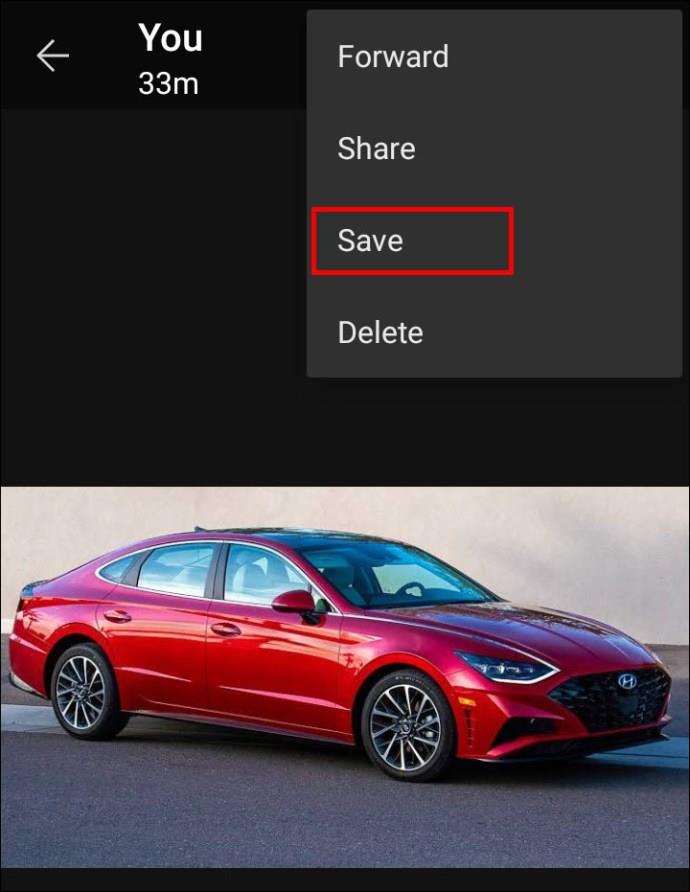
• O Signal solicitará que você confirme a ação, pois você a salvará fora do aplicativo. Basta confirmar para concluir a ação.
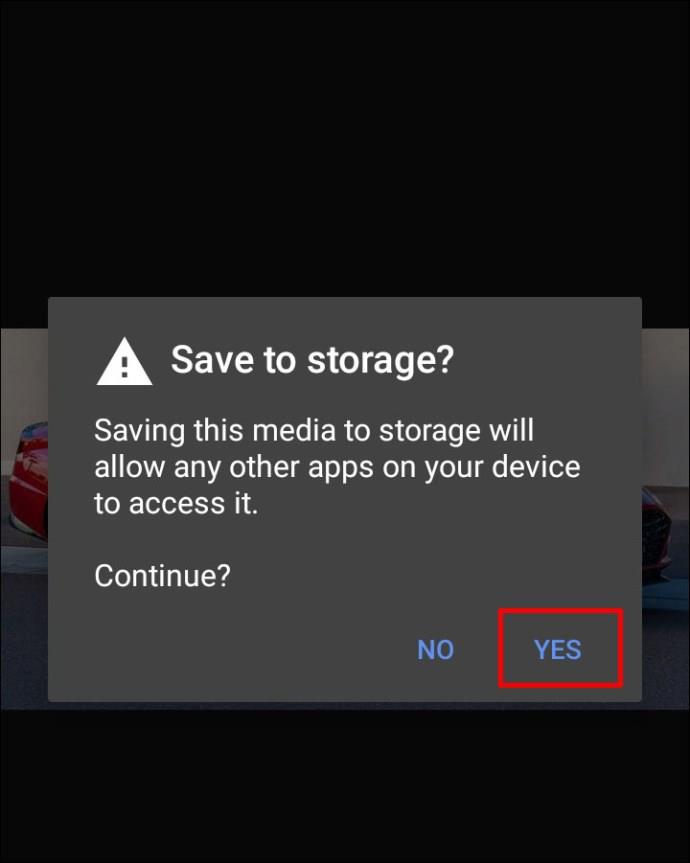
Você também pode acessar e salvar todas as fotos compartilhadas em todos os chats seguindo estas etapas:
• Abra o Signal e toque na sua foto de perfil (avatar.)
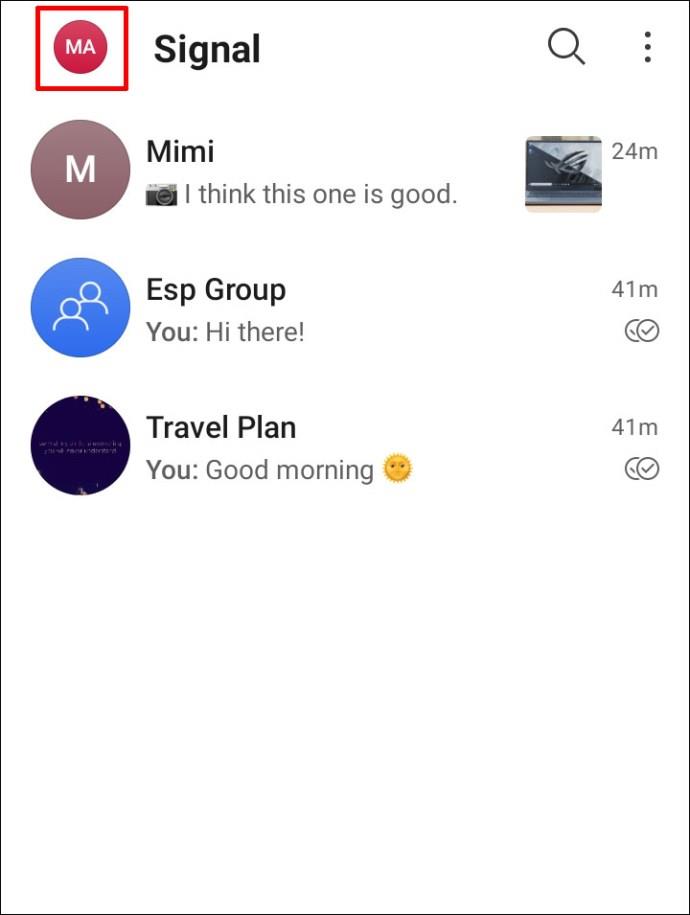
• Vá para “Dados e armazenamento” e toque em Gerenciar > Revisar armazenamento.
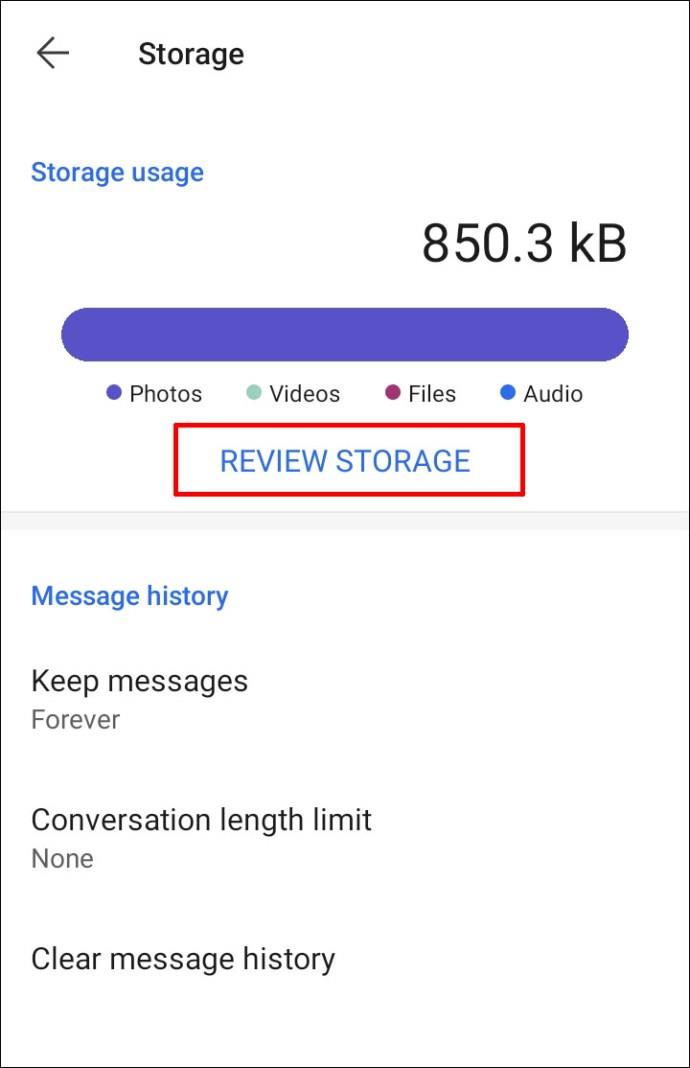
• Selecione a opção “Mídia” para acessar todas as fotos.
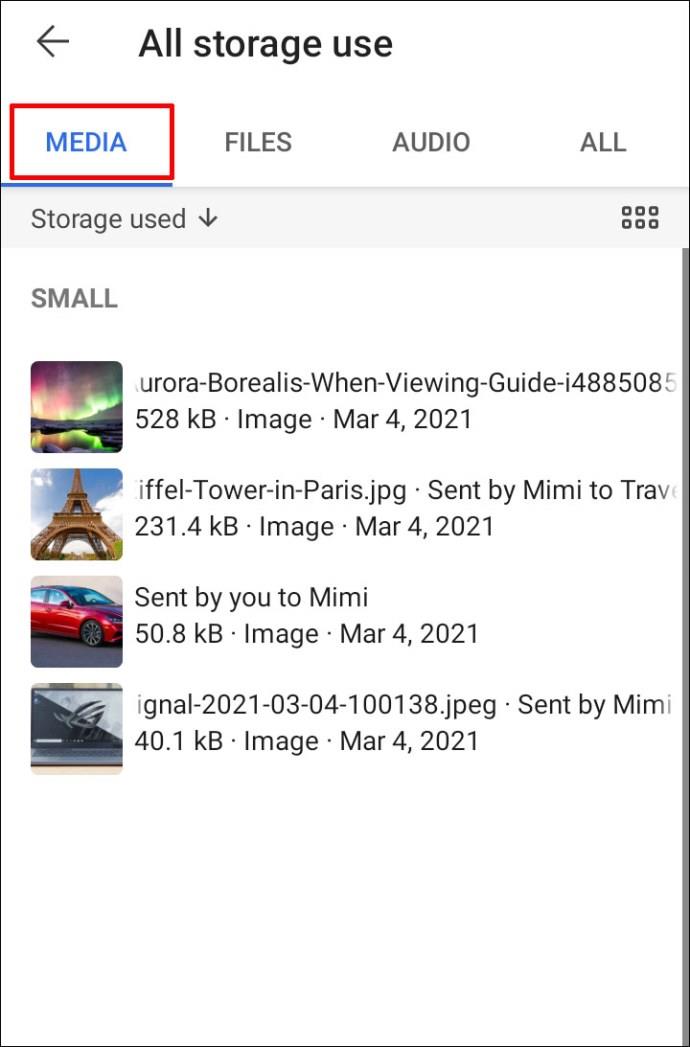
• Toque e segure o anexo.
• Clique no botão “Salvar” e confirme “Sim” para baixar as fotos.
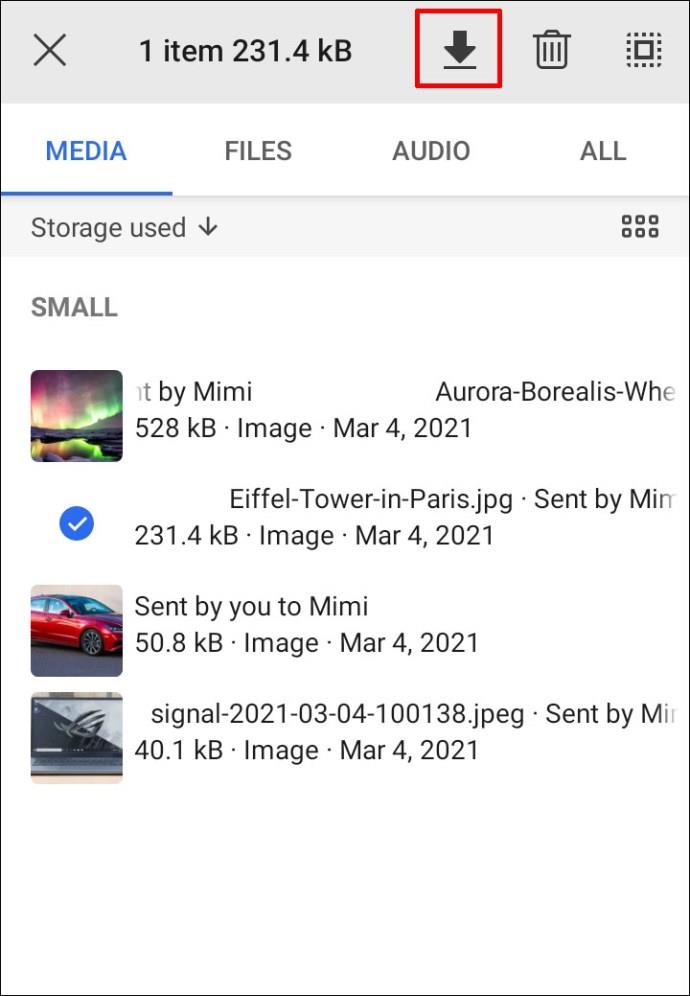
Salvar uma imagem em um iPhone
• Abra o aplicativo Signal em seu iPhone.

• Encontre e entre no chat que contém a imagem que deseja salvar.
• Toque no nome do contato para abrir as configurações de bate-papo.

• Selecione a opção “Todas as mídias” que mostrará todos os arquivos que você compartilhou.

• Basta encontrar a imagem que deseja salvar e clicar no ícone de compartilhamento.
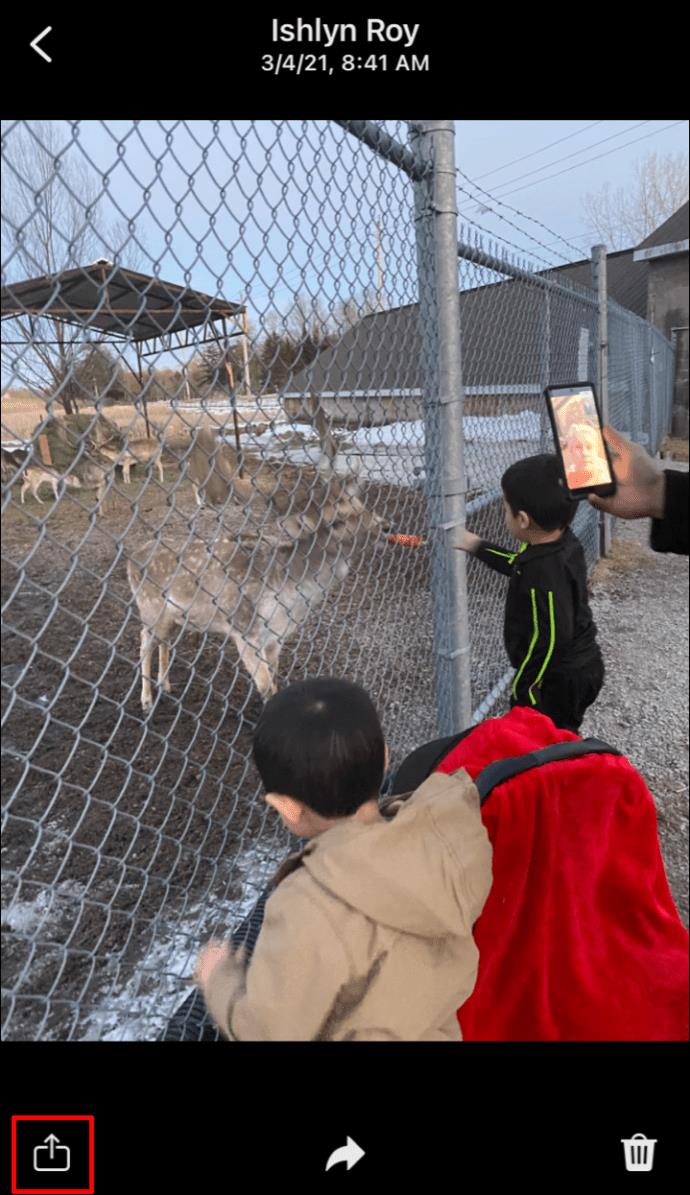
• Toque na opção “Salvar imagem” – isso salvará a imagem na galeria do seu iPhone.
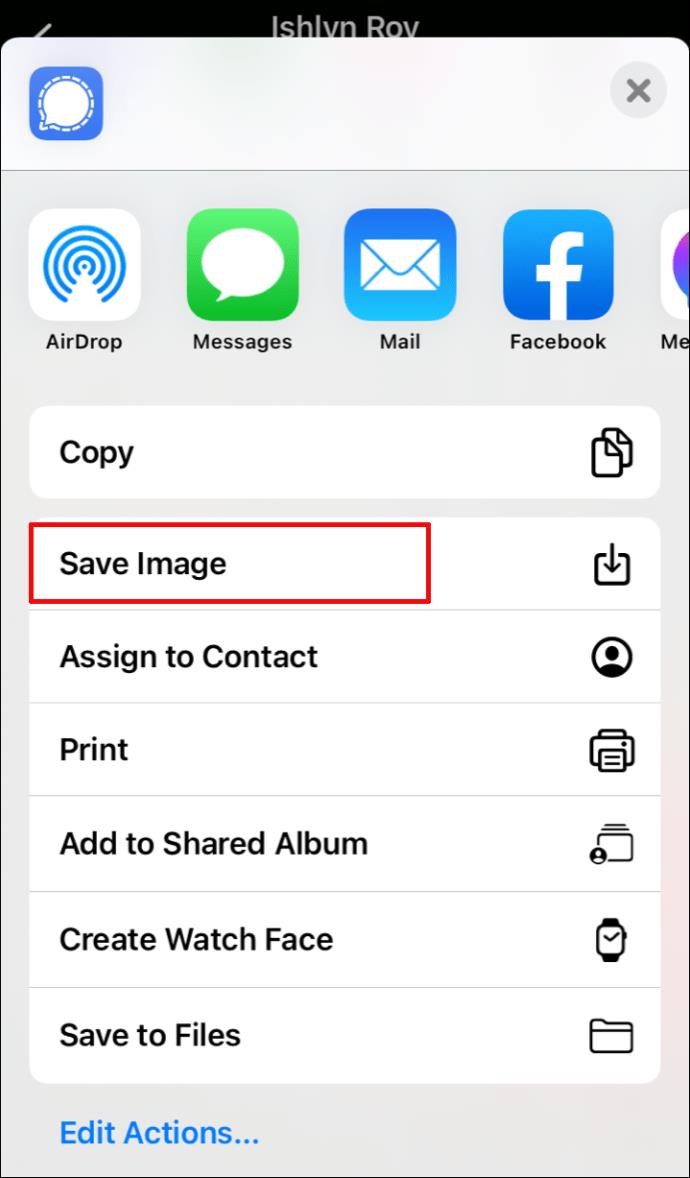
Outra maneira de baixar uma foto no iPhone é simplesmente segurar a mensagem de mídia que deseja salvar, clicar no ícone de compartilhamento e tocar em “Salvar itens”.
O Signal comprime imagens?
Embora não haja confirmação oficial no site do Signal, o aplicativo compacta as imagens. Você pode verificar isso carregando uma foto de sua galeria para um bate-papo do Signal e, em seguida, salvando-a de volta em seu telefone. Você notará que a versão salva é muito menor que a original.
As mensagens de sinal são recuperáveis?
Sim, as mensagens do Signal são recuperáveis. Para recuperar suas mensagens, primeiro você terá que habilitar um backup. Aqui está tudo o que você precisa saber para fazer isso funcionar:
• Abra o aplicativo Signal em seu telefone e vá para a página Configurações.
• A partir daí, navegue até “Chats and media” e depois vá para “Chat backups”.
• Ative os backups de bate-papo.
• Você receberá um código de 30 dígitos que precisa copiar (lado esquerdo para a direita) para a área de transferência ou outro local seguro. Você precisará desse código para acessar sua pasta de backup posteriormente.
• Selecione a opção “Habilitar backups” para finalizar.
O Signal exibirá a localização da sua pasta de backup. Haverá um ano, mês, data e hora do backup no nome da pasta.
Agora que você ativou um backup, precisa encontrar essa pasta e movê-la manualmente para um novo telefone ou computador. Depois disso, instale o Signal novamente e digite o código de 30 dígitos para recuperar suas mensagens.
Se você é um usuário do iPhone, deve saber que não pode armazenar mensagens fora do seu dispositivo Signal atual. Você não pode usar o iCloud ou qualquer outro serviço para fazer backup de seus arquivos. O que você pode fazer é transferir localmente suas mensagens de um telefone para outro:
• Instale o Signal em um novo iPhone ou iPad e registre-se com o mesmo número usado em um dispositivo anterior.
• Escolha a opção “Transferir do dispositivo iOS” e toque em “Avançar” para mostrar um código QR.
• Use seu telefone antigo agora: toque em “Avançar” e escaneie o código QR.
• Envie uma nova mensagem de texto de seu novo telefone assim que a transferência for concluída.
Observe que a transferência removerá todas as mensagens do seu iPhone antigo.
Onde as mensagens de sinal são armazenadas no Android?
As mensagens do Signal no Android são armazenadas localmente no seu dispositivo. Para acessar essa pasta, você terá que habilitar os backups primeiro. Basta seguir os passos que explicamos acima.
Conhecendo os prós e contras do sinal
Agora você sabe que há uma pasta criptografada especial em seu dispositivo com todos os seus dados do Signal bloqueados e também aprendeu como recuperar suas mensagens.
Se você estiver preocupado com os dados que compartilha online, convém saber exatamente onde eles estão armazenados. Com o Signal, você está em boas mãos. Não há necessidade de se preocupar com o aplicativo armazenando suas fotos e mensagens em seus servidores e vendendo-os para aplicativos de terceiros.
Quando foi a última vez que você teve que recuperar suas mensagens do Signal? Você salva imagens do Signal na galeria do seu telefone? Deixe-nos saber na seção de comentários abaixo.